Με Asha Nayak
Αντιμετωπίζετε προβλήματα με την εγκατάσταση του λογισμικού; Εμφανίζεται ένα αναδυόμενο σφάλμα που λέει "Το 7-Zip δεν μπορεί να δημιουργήσει αρχείο φακέλων Temp"; Μην ανησυχείτε. Έχουμε τέσσερις διαφορετικές επιδιορθώσεις που μπορούν να σας βοηθήσουν να απαλλαγείτε από το σφάλμα μη δημιουργίας προσωρινού αρχείου φακέλων.
Πίνακας περιεχομένων
Διόρθωση 1: Εκκαθάριση φακέλου Temp
Βήμα 1: Πατήστε Win + R για να ανοίξετε το Run Command.
Βήμα 2: Πληκτρολογήστε θερμοκρασία και πατήστε Εισαγω.

Βήμα 3: Επιλέξτε όλα πατώντας Ctrl + A και πατήστε Διαγράφω.
Βήμα 4: Πατήστε Win + R για να ανοίξετε το Run Command.
Βήμα 5: Πληκτρολογήστε % temp% και πατήστε Εισαγω.
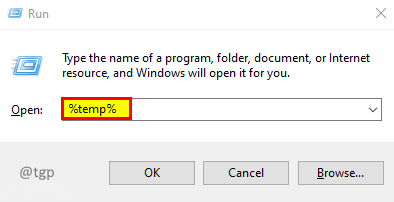
Βήμα 6: Επιλέξτε όλα πατώντας Ctrl + A και πατήστε Διαγράφω.
Βήμα 7: Πατήστε Win + R για να ανοίξετε το Run Command.
Βήμα 8: Πληκτρολογήστε προανάκτηση και πατήστε Εισαγω.
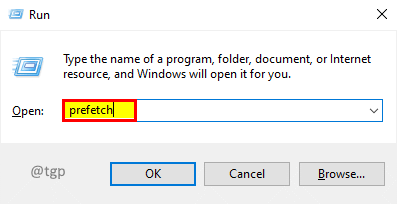
Βήμα 9: Επιλέξτε όλα πατώντας Ctrl + A και πατήστε Διαγράφω.
Βήμα 10: Δοκιμάστε να εγκαταστήσετε ξανά την εφαρμογή με το αρχείο εγκατάστασης.
Διόρθωση 2: Αλλαγή μεταβλητής περιβάλλοντος σε C:\Windows\Temp
Βήμα 1: Πατήστε Win + R για να ανοίξετε το Run Command.
Βήμα 2: Πληκτρολογήστε sysdm.cpl και πατήστε Εισαγω.

Βήμα 3: Στο παράθυρο Ιδιότητες συστήματος, μεταβείτε στο Προχωρημένος καρτέλα και κάντε κλικ Μεταβλητές Περιβάλλοντος.

Βήμα 4: Κάντε διπλό κλικ ΘΕΡΜΟΚΡΑΣΙΑ στις μεταβλητές χρήστη για να το επεξεργαστείτε.

Βήμα 5: Στο παράθυρο Επεξεργασία μεταβλητής χρήστη ορίστε την τιμή της μεταβλητής σε C:\Windows\Temp και κάντε κλικ Εντάξει.
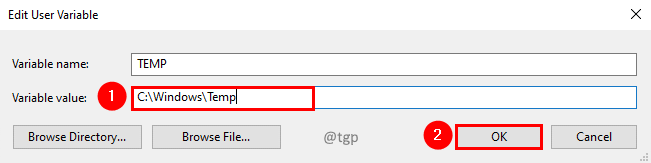
Βήμα 6: Ομοίως, κάντε διπλό κλικ TMP στις μεταβλητές χρήστη για να το επεξεργαστείτε.

Βήμα 7: Στο παράθυρο Επεξεργασία μεταβλητής χρήστη ορίστε τη μεταβλητή TMP σε τιμή C:\Windows\Temp και κάντε κλικ Εντάξει.
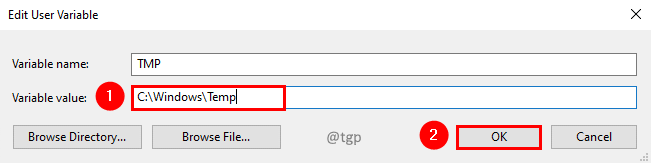
Βήμα 8: Επανεκκινήστε το σύστημά σας, ώστε οι αλλαγές να είναι αποτελεσματικές.
Βήμα 9: Δοκιμάστε να εγκαταστήσετε ξανά την εφαρμογή με το αρχείο εγκατάστασης.
Διόρθωση 3: Αλλαγή της μεταβλητής περιβάλλοντος σε C:\Temp
Βήμα 1: Πατήστε Win + R για να ανοίξετε το Run Command.
Βήμα 2: Πληκτρολογήστε sysdm.cpl και πατήστε Εισαγω.

Βήμα 3: Στο παράθυρο Ιδιότητες συστήματος, μεταβείτε στο Προχωρημένος καρτέλα και κάντε κλικ Μεταβλητές Περιβάλλοντος.

Βήμα 4: Κάντε διπλό κλικ ΘΕΡΜΟΚΡΑΣΙΑ στις μεταβλητές χρήστη για να το επεξεργαστείτε.

Βήμα 5: Στο παράθυρο Επεξεργασία μεταβλητής χρήστη ορίστε την τιμή της μεταβλητής σε C:\Θερμ και κάντε κλικ Εντάξει.
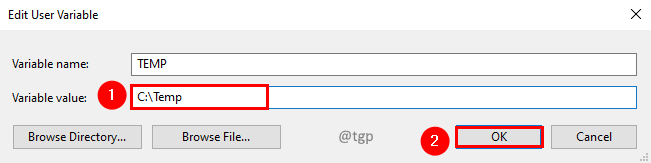
Βήμα 6: Ομοίως, κάντε διπλό κλικ TMP στις μεταβλητές χρήστη για να το επεξεργαστείτε.

Βήμα 7: Στο παράθυρο Επεξεργασία μεταβλητής χρήστη ορίστε την τιμή της μεταβλητής σε C:\Θερμ και κάντε κλικ Εντάξει.
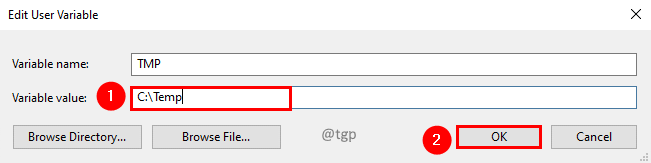
Βήμα 8: Επανεκκινήστε το σύστημά σας, ώστε οι αλλαγές να είναι αποτελεσματικές.
Βήμα 9: Δοκιμάστε να εγκαταστήσετε ξανά την εφαρμογή με το αρχείο εγκατάστασης.
Διόρθωση 4: Εκτέλεση ως διαχειριστής
Βήμα 1: Κάντε δεξί κλικ στο αρχείο εγκατάστασης και επιλέξτε Εκτελέστε ως διαχειριστής.
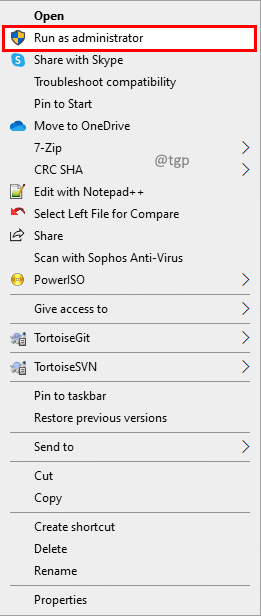
Αυτό είναι όλο. Ελπίζουμε ότι αυτό το άρθρο ήταν ενημερωτικό.
Παρακαλούμε σχολιάστε και ενημερώστε μας εάν καταφέρατε να λύσετε το πρόβλημα με αυτές τις επιδιορθώσεις.
Ευχαριστούμε που το διαβάσατε.


